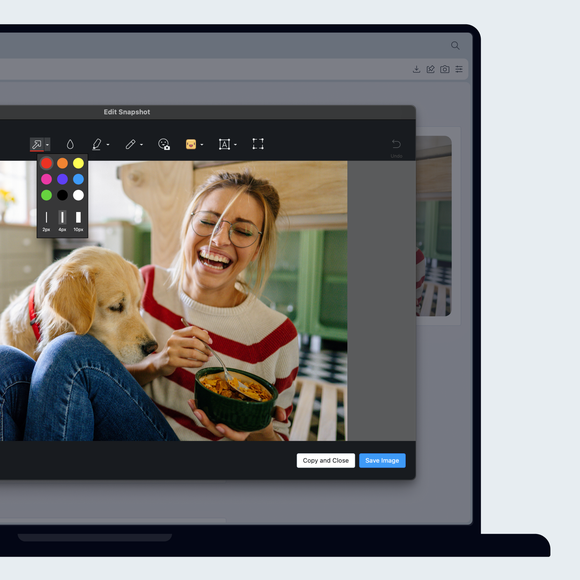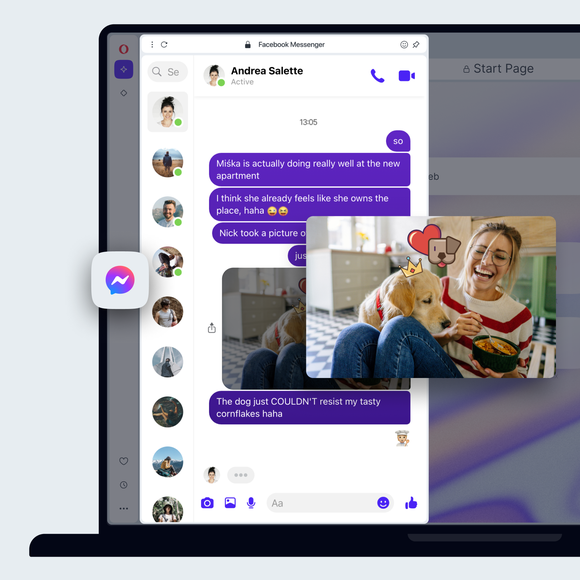Skjermbildefunksjon
Opprett, rediger og del det perfekte skjermbildet på nettet med bare noen få klikk. Verktøyet er gratis og innebygd i Opera Browser. Se mer


Øyeblikksbilde fordeler
Lag, rediger og del det perfekte skjermbildet på nettet med bare noen få klikk. Snapshot-verktøyet er gratis og innebygd i Opera Browser.


Lag, rediger og del det perfekte øyeblikksbildet
Øyeblikksbilde
Vi mener at nettet er ment for å bli utforsket og delt. For å gjøre dette enklere kan du med Operas øyeblikksbildefunksjon ta bilder av en hvilken som helst del av en nettside og deretter gjøre den om til et mesterverk med redigeringsverktøy med bare noen få klikk.
Enkelt skjermbildeverktøy
Snapshot kan brukes som et enkelt skjermbildeverktøy for nettsider, noe som er veldig nyttig når du vil kopiere og lime inn en del av en nettside, for eksempel et bilde eller en tekst. For å ta et skjermbilde, eller bare et utvalg:
- Trykk Ctrl+Shift+5 på Widows (Command + Shift + 2 på Mac), eller klikk på kameraikonet øverst til høyre.
- Klikk og dra utklippsverktøyet for å ramme inn det du vil kopiere.
- Velg Kopier og lukk.
Skjermbildet kopieres til utklippstavlen, slik at du kan lime det inn hvor du vil - for eksempel i et dokument du jobber med, i chatten i en av messengerne dine eller i Flow, slik at skjermbildet ditt er tilgjengelig på alle enhetene dine. Du kan også velge Ta fullskjerm eller Lagre side som PDF for å ta skjermbilder av hele siden.
Dekorer og rediger skjermbildene dine
I tillegg til å være et enkelt skjermbilde- og klippeverktøy, er Snapshot også et fint lite bilderedigeringsprogram. La oss si at du vil legge til noen detaljer i skjermbildet før du legger det ut eller limer det inn, for eksempel markere eller gjøre deler av bildet uskarpt, legge til litt tekst eller plassere en pil for å peke ut noe. Slik redigerer du skjermbilder:
- Trykk på Ctrl+Shift+5 igjen, eller klikk på kameraikonet øverst til høyre.
- Klikk og dra utklippsverktøyet for å ramme inn skjermbildet du vil kopiere.
- Denne gangen velger du Capture, som åpner skjermbildebehandleren.
- Velg våpen på toppen - pil, uskarphet, markering, blyant, selfie, klistremerke eller tekst.
Når du er ferdig med å redigere skjermbildet ditt, kan du trykke på Kopier og lukk for å kopiere det til utklippstavlen, eller bare klikke på Lagre for å beholde det redigerte skjermbildet.
Du fortjener en bedre nettleser
Operas gratis VPN, annonseblokkering, og fildeling med Flow er bare noen få av må-ha-funksjonene som er innebygd i Opera for raskere, problemfri og distraksjonsfri surfing designet for å forbedre nettopplevelsen din.